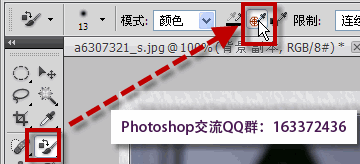怎么用ps去红眼呢?photoshop有专门的去红眼的工具,在前面的文章已经介绍过:拍照红眼的原因和ps怎么去红眼的方法介绍http://www.ittribalwo.com/show.asp?id=1724。
有时候,直接用红眼工具消除红眼虽然简单,但是效果不理想。
关于怎么用ps去红眼,其实原理就是将红眼范围中的红色取消,变成黑白、或者黑白灰。明白了原理,只要在photoshop中能将颜色取消的命令都可以用来去红眼。
ps去红眼的方法很多,除了用红眼工具去红眼以外,本文重点介绍一下使用其余的方法来去红眼。
第一,“图像-调整”菜单下的“去色”、“黑白”命令去红眼
下面所示,左边是原图,两个眼睛都有不同程度的红眼现象,右边是PS去红眼后的效果。操作步骤如下:

1.放大显示图像,用椭圆选区工具,将两个眼睛用选区框选住。
2.建立好选区,按shift+F6键,弹出“羽化选区”对话框,将羽化半径设置为1-2个像素。使其边缘过渡自然。
3.执行“图像——调整——去色”,或者直接按ctrl+shift+U,这样就可以将红色变为灰度,没有色彩。
4.执行“图像——调整——亮度/对比度”,弹出“亮度/对比度”对话框,将“对比度”设为100。
第二,画笔和加深工具命令去红眼
1.先将前景色设置为黑白灰,因为画笔工具取决于前景色。
2.单击画笔,在上面的属性栏,选择画笔模式为“色相、饱和度、颜色”中的任意一个。再右击图像,调整画笔的硬度和大小,硬度选择很小的,使其过渡自然平滑。

3.设置好之后,用画笔在红眼范围涂抹,都可以将眼睛的红色取消。
4.选择工具箱中的“加深工具”,将范围选择“阴影”,然后选择合适的大小和硬度涂抹,达到将眼睛变黑。
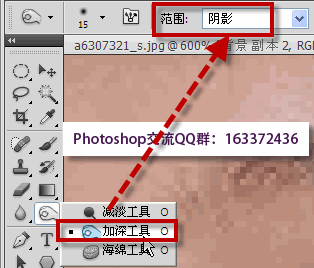
第三,使用颜色替换工具命令去红眼
先将前景色设置为黑色,然后选择上面的属性栏:取样为:一次,然后设置好画笔的大小和硬度,在红眼范围内不断单击涂抹,实现去红眼。